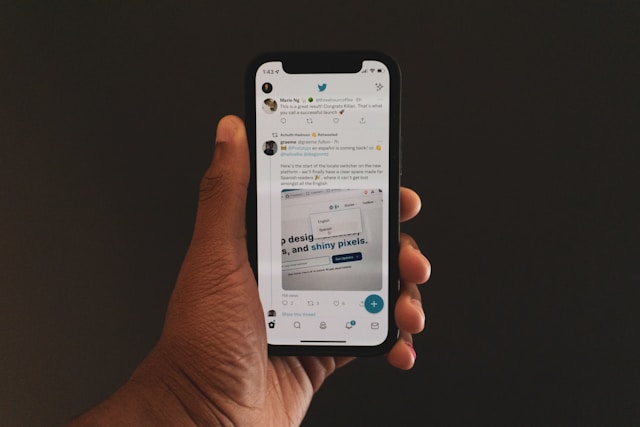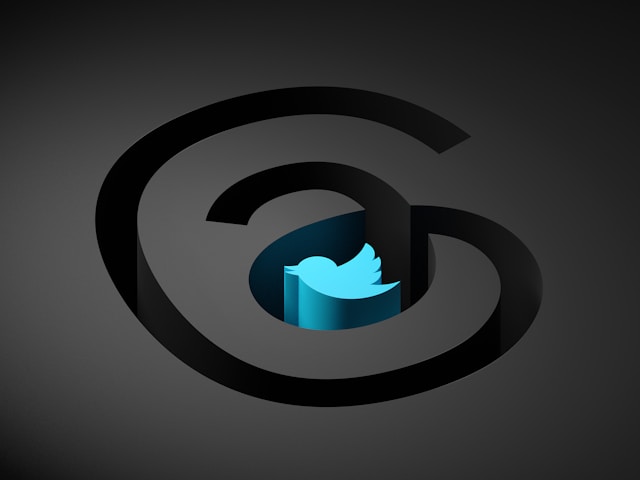La función de búsqueda es una de las más destacadas en casi todas las plataformas de redes sociales. Esta función ayuda a los usuarios a encontrar fácilmente personas, contenidos y elementos específicos. Para que la navegación sea más fluida, la función de búsqueda de plataformas como X, antes llamada Twitter, guarda las entradas anteriores. Esto permite a los usuarios navegar rápidamente por sus búsquedas recientes sin tener que volver a introducir las palabras clave de búsqueda. Sin embargo, a menudo surgen dudas sobre cómo borrar el historial de Twitter.
Si bien lidiar con tu historial de búsquedas en Twitter puede ser crítico, también puede existir la necesidad de borrar tus sugerencias de búsqueda. Afortunadamente, puedes realizar esta acción en la aplicación móvil y en la versión web de la plataforma. Esta guía explica cómo borrar el historial de Twitter, y abarca el proceso de borrar el historial de navegación de Twitter. También abarca el cambio de configuración en X, antes conocido como Twitter.
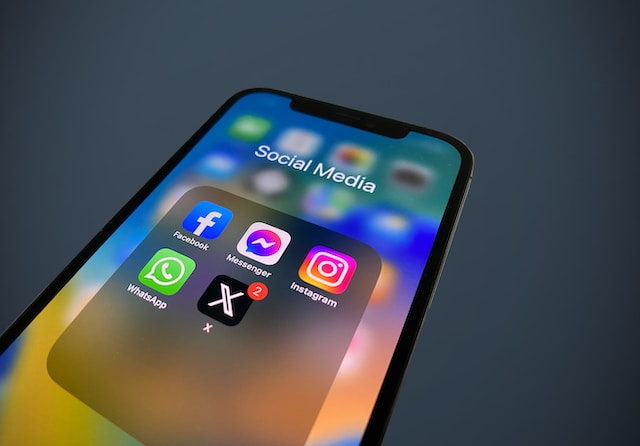
Cómo borrar el historial de búsqueda de Twitter: Cómo borrar tus búsquedas anteriores
Aunque Twitter guarda tus búsquedas anteriores, también permite a los usuarios borrar su historial cuando lo necesiten. Pues bien, tu historial de búsquedas en la plataforma social sólo se guarda localmente en el dispositivo en el que realizaste la búsqueda. Por ello, hay más seguridad en cuanto a la privacidad de tus búsquedas, ya que sólo tú puedes acceder a ellas. A cambio, borrar estas búsquedas de tus dispositivos garantiza su completa eliminación. Sin embargo, hay dudas sobre cómo borrar el historial de búsqueda de Twitter.
Cómo borrar el historial de Twitter en el iPhone
Las versiones móviles de X, antes conocida como Twitter, se han convertido en el medio más popular para acceder a la plataforma. En particular, la versión iOS de X ha seguido siendo masivamente utilizada. Por este motivo, la mayoría de las acciones de los usuarios en la plataforma emanan de la app para iOS. Al igual que otras versiones, esta app almacena el historial de las búsquedas recientes de un usuario. Por lo tanto, estos usuarios a menudo preguntan cómo borrar el historial de Twitter en el iPhone.
Pues bien, hay cinco pasos rápidos para llevar a cabo esta acción:
- En primer lugar, abre la aplicación X, antes conocida como Twitter, en tu iPhone y asegúrate de haber iniciado sesión en tu cuenta. La aplicación te situará automáticamente en tu página de inicio.
- Desde la página de inicio, pulse el icono de búsqueda en la parte inferior para navegar a la página de búsqueda.
- Toque la barra de búsqueda en la parte superior de la página de búsqueda. Inmediatamente, tu historial de búsquedas aparecerá bajo el encabezado "Búsquedas recientes", debajo de la barra de búsqueda. Verás un botón "X" junto al encabezado "Búsquedas recientes".
- Pulse el botón "X". El botón cambiará inmediatamente a "Borrar".
- Pulsa "Borrar" y la aplicación eliminará el historial de tu iPhone.
Una vez más, la aplicación móvil ofrece una forma sencilla de navegar por el servicio de redes sociales. Por lo tanto, si estás pensando en cómo borrar el historial de Twitter en tu dispositivo iOS, esto seguramente calmará tu curiosidad.

Cómo borrar el historial de Twitter en un teléfono Android

La versión para Android de la aplicación X, antes conocida como Twitter, también guarda el historial de búsquedas del usuario. Este proceso es automático, ya que la app guarda estas búsquedas una vez que el usuario las ejecuta. Sin embargo, existen dudas sobre cómo borrar el historial de Twitter en dispositivos Android. Aunque no difiere exactamente de realizar la misma acción en un iPhone, existen sutiles disparidades.
Por lo tanto, aquí hay cuatro pasos para borrar el historial de búsqueda de Twitter en su dispositivo Android:
- En primer lugar, inicia la aplicación X en tu dispositivo Android; recuerda siempre mantener tu cuenta iniciada en la aplicación. La plataforma de redes sociales te sitúa en tu página de inicio cuando inicias la aplicación por primera vez.
- A continuación, abre la página de búsqueda y toca la barra de búsqueda en la parte superior de la página. Tu historial de búsquedas en la plataforma aparecerá en la sección "Recientes".
- Haz clic en la opción "Borrar todo" situada junto al encabezado "Reciente".
- Confirme su elección para completar la acción.
Al igual que un dispositivo iOS, tu teléfono Android ofrece una forma cómoda de acceder a X, antes conocido como Twitter. De nuevo, la aplicación sólo guarda tu historial localmente. Por lo tanto, eliminar el historial de la app lo borra para siempre.
Cómo borrar el historial de Twitter en su versión web
A pesar de la popularidad de la aplicación X, muchos usuarios siguen frecuentando su sitio web, especialmente cuando utilizan sus ordenadores personales. La versión web de escritorio de la plataforma de redes sociales también conserva el historial cuando los usuarios realizan búsquedas dentro del sitio en los navegadores de sus ordenadores. En estos casos, los usuarios pueden preguntar cómo borrar el historial de Twitter en la versión web de la plataforma.
No obstante, puedes borrar el historial de Twitter en su versión web en cuatro pasos:
- Abre un navegador en tu ordenador, carga el sitio web de Twitter e inicia sesión en tu cuenta. Tras acceder a la cuenta, el sitio web te situará en tu página de inicio.
- Desde su página de inicio, haga clic en la barra de búsqueda situada en la esquina superior derecha de la pantalla. El sitio web mostrará inmediatamente un cuadro que contiene el historial de búsqueda con sus búsquedas recientes.
- Identifique y haga clic en el botón "Borrar todo" situado junto al encabezado "Reciente" dentro del cuadro de diálogo del historial de búsqueda. El sitio web abrirá otro cuadro en la pantalla, pidiéndole que confirme su elección.
- Haga clic en la opción roja "Borrar" del cuadro de diálogo para confirmar su solicitud.
Inmediatamente, el sitio web de la red social borrará el historial de búsquedas de tu ordenador. La plataforma guarda tus búsquedas, pero también proporciona una forma rápida de eliminarlas. Dado que muchos usuarios no desean conservar su historial de búsquedas, esta disposición les beneficia.

Cómo borrar las sugerencias del historial de Twitter: Cómo borrar tus temas sugeridos
Además del historial de búsqueda de Twitter, las sugerencias de búsqueda en la plataforma también podrían ser problemáticas. Las sugerencias de búsqueda incluyen los elementos que la plataforma envía a tus feeds y tendencias en función de tus interacciones anteriores. Entre ellas se incluyen las publicaciones que compartes, las personas a las que sigues y los temas con los que interactúas de otras formas. ¿Qué ocurre si no estás de acuerdo con las sugerencias que recibes? Debido a estos casos, hay preguntas sobre cómo borrar las sugerencias del historial de Twitter.
Para borrar las sugerencias de tu historial en X, antes conocido como Twitter, debes ir a tu configuración y ponerlas en práctica. Aquí tienes siete pasos rápidos para borrar estas sugerencias:
- Abre la aplicación de Twitter o el sitio web e inicia sesión en tu cuenta. Accederás automáticamente a tu página de inicio.
- En la página de inicio, selecciona "Configuración y asistencia". Aparecerá un mini menú desplegable con varias opciones.
- Entre las opciones disponibles, elige "Configuración y privacidad". La plataforma de redes sociales abrirá inmediatamente una nueva página.
- En la página siguiente, elige "Privacidad y seguridad". De nuevo, la aplicación te llevará a una nueva página que muestra varias opciones.
- Elige "Contenido que ves" y la aplicación abrirá de nuevo otra página con varias opciones entre las que elegir.
- Abre tus "Intereses" y verás una lista completa de todos los temas con los que has interactuado a lo largo del tiempo. También verás una casilla de verificación junto a cada elemento de la lista.
- Desplácese por la lista y desmarque todos los temas que desee eliminar de las sugerencias del historial.
Verás cientos de temas ordenados alfabéticamente. Puedes borrar temas concretos de tus recomendaciones y de tu feed desmarcándolos. Aunque no puedes añadir temas manualmente a tus intereses, éstos tienen importantes vínculos con tu actividad y las afiliaciones a tu perfil.
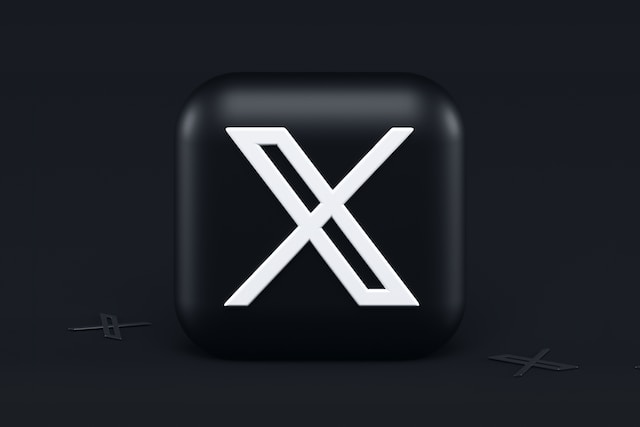
Cómo borrar el historial de navegación de Twitter: Cómo borrar los datos de navegación de la aplicación y del sitio web
Mientras navegas por Twitter, también conocido como X, tu dispositivo almacena migajas de datos relacionados con tu actividad de navegación. En primer lugar, tu aplicación móvil guarda los datos de la caché para ayudarte a cargar las páginas más rápido si vuelves a visitarla. Por otro lado, tu navegador web guarda tu historial de navegación, que describe tu actividad en la plataforma. Sin embargo, los usuarios a menudo no saben cómo borrar el historial de navegación de Twitter en sus dispositivos. Entremos en materia.
Cómo borrar el historial de Twitter para navegar en tu Android
Borrar el historial de navegación en la versión Android de tu aplicación X es sencillo. De nuevo, esta aplicación recopila datos de tu historial de navegación. Estos datos contienen migajas de tu actividad pasada y te ayudan a navegar por la aplicación con mayor fluidez. Sin embargo, este historial puede hacer que tu dispositivo se ralentice cuando se acumula durante mucho tiempo. Por lo tanto, tu preocupación puede ser cómo borrar el historial de Twitter para mejorar el rendimiento de tu dispositivo Android.
He aquí cuatro pasos para llevar a cabo esta acción:
- En tu lista de aplicaciones, mantén pulsada la aplicación X, antes conocida como Twitter. Aparecerán varias opciones.
- Elige "Información de la aplicación" y la información sobre esa aplicación aparecerá en una nueva página.
- Elige la opción "Uso de almacenamiento" o "Almacenamiento" de la lista que encontrarás.
- A continuación, toca la opción "Borrar caché".
Inmediatamente, el icono de la aplicación se pondrá gris durante un rato, y la caché se quedará en 0B. Al volver a la aplicación, verás que se han borrado tus interacciones anteriores y los datos guardados.
Cómo borrar el historial de navegación de Twitter en tu iPhone
Los iPhones también llevan incorporado un sistema para borrar los datos de navegación y la caché de las aplicaciones. Pero además, la aplicación X, también conocida como Twitter, ofrece otra valiosa opción. Consiste en navegar por los ajustes y borrar el almacenamiento multimedia y web. Así que, si estás pensando en cómo borrar el historial de Twitter de tus actividades de navegación en tu iPhone, te será de gran ayuda.
He aquí ocho pasos para llevar a cabo esta acción.
- Abre la aplicación de Twitter en tu iPhone; asegúrate siempre de haber iniciado sesión en tu cuenta.
- Desde tu página de inicio, toca el avatar de tu perfil en la esquina superior izquierda de la pantalla para abrir el menú lateral.
- Desplázate hacia abajo en el menú y toca "Configuración y asistencia".
- A continuación, ve a "Configuración y privacidad".
- En las opciones, elige "Accesibilidad, visualización e idiomas". La aplicación te llevará a otra página.
- Toca la opción "Uso de datos" y desplázate hasta el encabezado "Almacenamiento". Verás dos opciones bajo ese encabezado, "Almacenamiento multimedia" y "Almacenamiento web".
- Toca "Almacenamiento multimedia" y borra el almacenamiento.
- Vuelva a "Almacenamiento Web" y borre todo.
Después de borrar el historial de tu aplicación de esta manera, tendrás que volver a cargar todos los datos que cargan las páginas más rápido. Esto significa que tus páginas pueden tardar más en cargarse antes de que los datos vuelvan a acumularse.
Cómo borrar el historial de Twitter para navegar en la versión web
Mientras navegas por la versión web de Twitter, también conocida como X, tu historial se guarda directamente en tu navegador web. Así que, para borrar este historial, debes ir al historial de tu navegador y borrarlo desde allí. Este proceso ha despertado la curiosidad de la gente. Así, hay preguntas sobre cómo borrar el historial de Twitter de tu navegador web.
Estos tres pasos rápidos le servirán de guía:
- Inicia tu navegador y abre el historial. Haz clic en CTRL + H en tu ordenador personal para abrir el historial.
- Una vez que el navegador haya abierto tu historial, elige "Borrar datos de navegación", utiliza los filtros para elegir un intervalo y elimínalo.
- Para proteger otros elementos de tu historial, puedes eliminar tu historial de Twitter uno tras otro.
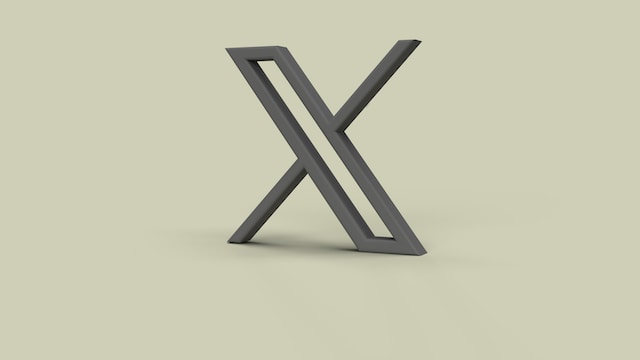
Cómo cambiar la configuración de Twitter: Cómo ajustar sus preferencias personales
Aunque la mayoría de la gente suele utilizar Twitter para interactuar con los demás, sus preferencias varían. Los amplios ajustes de configuración de la plataforma permiten a los usuarios jugar con las funciones para obtener diferentes efectos. Sin embargo, existen algunas dudas sobre cómo cambiar la configuración en Twitter, también conocido como X.
Para encontrar tu configuración de Twitter:
- Vaya a la parte inferior del menú de la izquierda.
- Elige la opción "Configuración y asistencia".
- A continuación, acceda a "Configuración y privacidad", que le permitirá modificar su cuenta.
- Desde "Configuración y privacidad", puedes realizar cambios en tu información de seguridad.
Para cambiar la configuración de tu actividad en la plataforma, ve a "Privacidad y seguridad". Aquí puedes ajustar tus preferencias de audiencia y etiquetado, los contenidos que ves y la posibilidad de descubrirlos. También puedes ajustar la configuración del intercambio de datos y la personalización.
Otros ajustes tienen que ver con tus notificaciones, tu accesibilidad, la verificación premium y la monetización. Tus ajustes de "Audiencia y etiquetado" ayudan a adaptar quiénes pueden ver tu contenido e interactuar con él. Pero en algunos casos, estos ajustes también limitan el crecimiento en la plataforma. A veces es mejor eliminar los tuits con los que crees que la gente no debería interactuar. Este factor podría provocar la necesidad de eliminar estos tuits en grandes cantidades.
Por este motivo, TweetEraser, un servicio de terceros, ayuda a filtrar y eliminar tweets masivos. Esta sencilla aplicación web importa los archivos de Twitter y realiza las tareas de borrado en un abrir y cerrar de ojos. Es ideal para las personas que necesitan limpiar sus perfiles, ya que no comparte promociones en sus perfiles. ¡ Empieza afiltrar y limpiar tu timeline de Twitter hoy mismo!